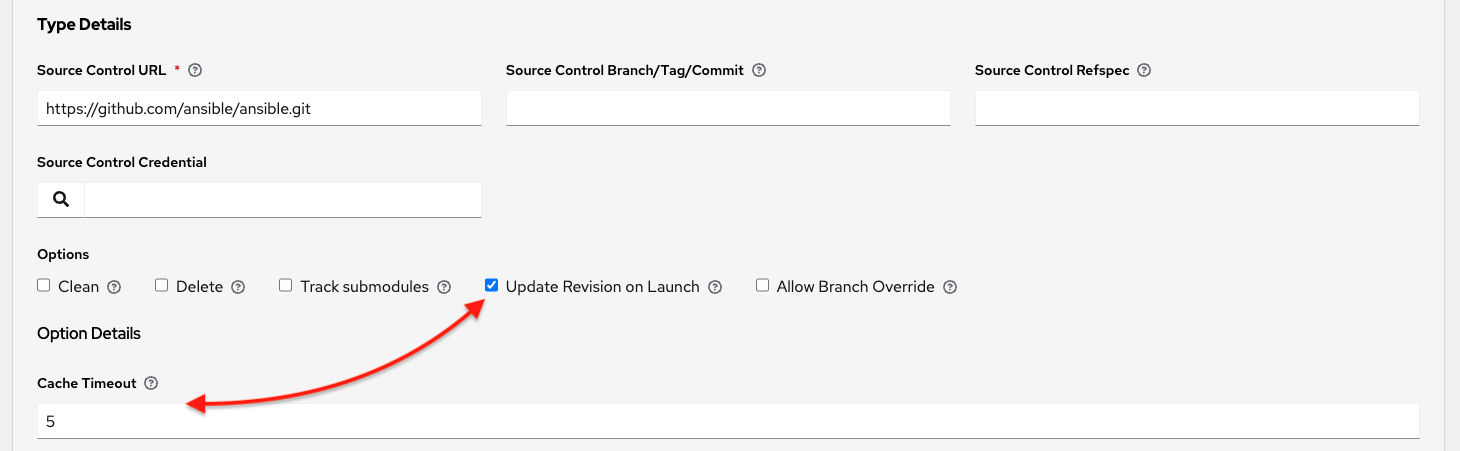12.2. Automation Controller への GPG キーの追加
Automation Controller でのコンテンツの署名と検証に GPG キーを使用するには、CLI で次のコマンドを実行して GPG キーを追加します。
$ gpg --list-keys $ gpg --export --armour <key fingerprint> > my_public_key.asc
-
ナビゲーションパネルから、
を選択します。 - をクリックします。
- 新しい認証情報にわかりやすい名前を付けます (例: "インフラストラクチャーチーム GPG 公開鍵")。
- Credential type フィールドで、GPG Public Key を選択します。
-
Browse をクリックして、公開鍵ファイル (
my_public_key.ascなど) を見つけて選択します。 をクリックします。
この認証情報は
projects <ug_projects_add>で選択できるようになり、今後のプロジェクト同期時にコンテンツ検証が自動的に実行されます。
プロジェクトキャッシュ SCM タイムアウトを使用して、Automation Controller が署名されたコンテンツを再検証する頻度を制御します。プロジェクトが (そのプロジェクトを使用するように設定されたジョブテンプレートの) 起動時に更新されるように設定されている場合は、キャッシュタイムアウト設定を有効にして、最後の更新から N 秒経過後に更新するように設定できます。検証が頻繁に実行される場合は、プロジェクトの Options Details ビューの Cache Timeout フィールドに時間を指定して、プロジェクトの更新頻度を下げることができます。